
av Mikael Winterkvist | okt 20, 2025 | Bluesky, Mastodon, Threads, Tipset: Råd och tips

Ett riktigt bra tips för Preview (Förhandsvisning) på macOS är att du kan signera PDF-dokument direkt utan att skriva ut eller använda något externt program:
- Öppna PDF-filen i Preview.
- Klicka på Visa > Visa verktygsfält för markering (eller på pennikonen).
- Tryck på Signatur-ikonen i verktygsfältet.
- Välj Skapa signatur – antingen via styrplattan, kameran (håll upp ett papper med din namnteckning) eller iPhone/iPad.
- När signaturen sparats kan du infoga den på valfri plats i dokumentet och justera storlek.
Signaturen sparas i Preview, så nästa gång kan du infoga den med ett klick – perfekt för att snabbt underteckna avtal, intyg eller formulär utan skrivare.
Vill du att jag ger fler tips av samma typ (snabba, kraftfulla genvägar i Preview), till exempel hur du redigerar text eller kombinerar PDF:er direkt i appen?
Läs mer
Jobba smartare på iPad – upptäck funktionen Flytande appar
Safari-tricket som ger dig full kontroll över alla öppna flikar
Slipp stressen – låt Mail skicka dina mejl automatiskt

av Mikael Winterkvist | okt 20, 2025 | Bluesky, Mastodon, Threads, Tipset: Råd och tips
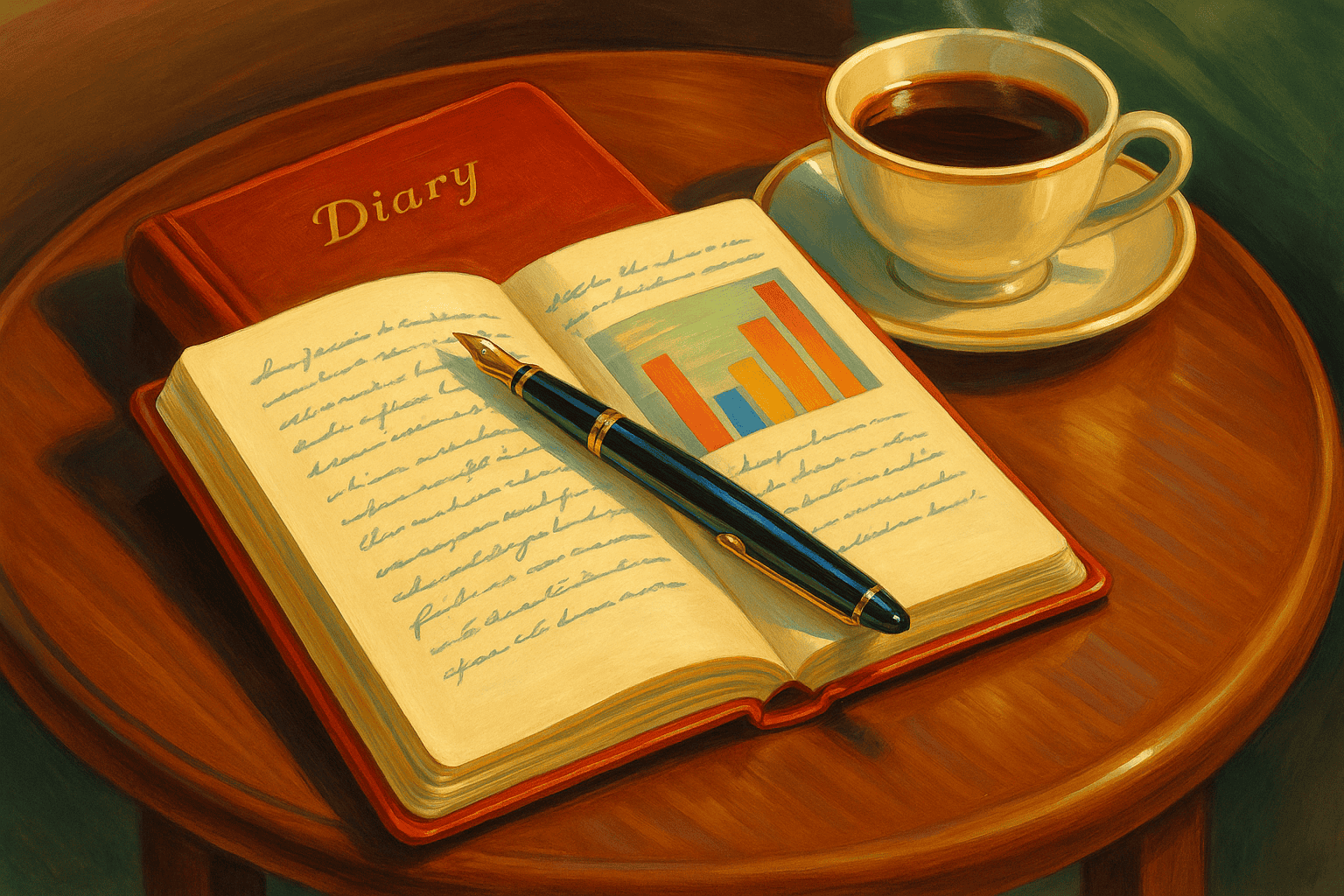
Ett riktigt bra tips för Journal (Dagbok) i iOS är att använda reflektionsförslag för att skriva mer regelbundet och personligt.
När du öppnar appen kan du trycka på + och välja Förslag. Där får du automatiskt inspiration baserat på din dag – som platser du har besökt, bilder du har tagit eller meddelanden du fått.
Du kan skriva fritt utifrån förslaget eller bara använda det som startpunkt. Funktionen hjälper dig att reflektera över vardagen och skapa en mer levande dagbok, utan att du behöver börja med ett tomt blad varje gång.
Vill du att jag ger ett mer avancerat tips, till exempel hur Journal fungerar ihop med påminnelser eller hälsodata?
Läs mer
Apple sätter press på utvecklarna – nya funktioner i macOS 26 hotar fristående program
Apple satsar på Mac – här är apparna som kommer med Tahoe

av Mikael Winterkvist | okt 19, 2025 | Bluesky, Mastodon, Threads, Tipset: Råd och tips, Twitter

Du lämnar ständigt digitala fingeravtryck efter dig på internet. De syns i den information du delar frivilligt, den du råkar dela utan att veta om det, och i alla de datapaket som skickas till varje webbplats du besöker. Många tror sig ha skyddat sig genom att använda VPN, men integriteten är långt ifrån total.
Datorer och servrar utbyter stora mängder information, även sådan som inte är personligt identifierbar. En webbplats kan till exempel se att din systeminställning är engelska och därför visa sin engelska version. Det är inte en personlig uppgift, men när många små detaljer kombineras kan de tillsammans skapa en unik profil som identifierar just din webbläsare.
Det här kallas ett webbläsarfingeravtryck. Det består av till synes harmlösa data som tillsammans blir unika nog att kunna spåra dig mellan olika webbplatser och sessioner, även när du byter webbläsare eller använder VPN.
Information
Ett webbläsarfingeravtryck byggs upp av information om din hårdvara, webbläsare och version, installerade typsnitt, tidszon, språk, tangentbordslayout och mycket mer. Ingen av dessa delar avslöjar dig i sig själv, men helheten blir tillräckligt unik för att kunna känna igen dig.
EFF:s verktyg Cover Your Tracks och tjänsten AmIUnique visar hur detaljerad denna kartläggning kan bli. Testerna avslöjar allt från operativsystem och språk till grafikrendering via WebGL, och resultatet blir ofta unikt för just en enda användare i databasen.
För de flesta innebär det inget direkt hot, men tekniken används ofta i reklam och spårning. Genom fingeravtryck kan företag kringgå cookie-systemet och ändå identifiera besökare. Ett uppmärksammat fall var AddThis, som använde så kallad canvas-fingerprinting i sina delningsverktyg. Denna metod skapar en osynlig bild på din skärm och analyserar hur den renderas för att skapa en unik profil – utan att webbplatsen själv alltid vet om det.
Tekniken
Tekniken används brett på nätet. Företag som Dropbox, TikTok och Trustpilot använder FingerprintJS, ett verktyg som bland annat ska motverka bedrägerier och fusk. Samtidigt innebär metoden att du som användare inte har mycket att säga till om. Trots GDPR samlar många sajter in dessa uppgifter i samma ögonblick som sidan laddas.
Det är svårt att undvika fingeravtryck helt. Att dölja alla avsändaruppgifter gör dig snarare mer synlig eftersom ett avvikande beteende sticker ut. Målet är i stället att smälta in i mängden.
Ett VPN döljer IP-adress och plats, men räcker inte ensamt. Tjänster som ProtonVPN, NordVPN, Surfshark och Windscribe erbjuder extra skydd genom att blockera kända spårare och till viss del maskera språkinställningar, tidszoner och platsdata.
Utöver VPN kan du använda webbläsare som Brave eller Firefox. Brave gör webbläsarens svar mer anonyma och lika mellan användare, medan Firefox erbjuder tillägg som Multi-Account Containers, där olika aktiviteter hålls åtskilda i separata behållare.
Anonymitet
För den som kräver absolut anonymitet finns webbläsare som Tor eller LibreWolf. Tor leder trafiken genom ett nätverk av noder som döljer ursprunget, men är långsam och ofta blockerad. LibreWolf är snabbare men begränsar funktioner, och båda kan få många webbplatser att sluta fungera eftersom de blockerar viktiga skript.
Det går även att stänga av JavaScript helt, men det gör att stora delar av webben slutar fungera. Fullständig anonymitet på nätet innebär att ge upp nästan all bekvämlighet och ofta även att avstå från tillägg, molntjänster och vanliga operativsystem.
Integritet på nätet handlar därför om att minska spårbarheten snarare än att bli osynlig. Du kan skydda dig bättre med rätt verktyg och vana att begränsa delningen av data, men om du verkligen vill vara privat finns bara ett säkert alternativ: logga ut.
Läs mer
Så slipper du bli spårad – kasta apparna och använd webben i stället
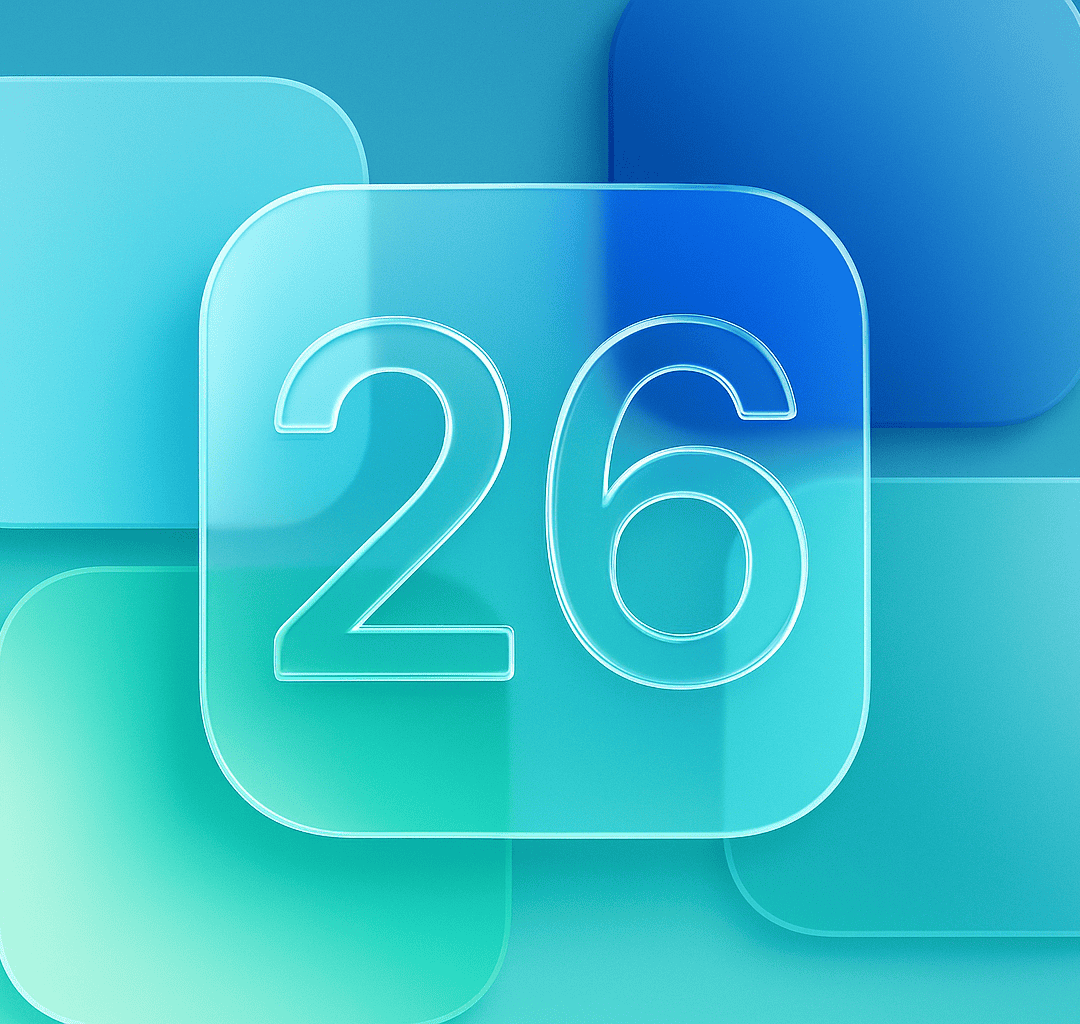
av Mikael Winterkvist | okt 19, 2025 | Bluesky, Mastodon, Threads, Tipset: Råd och tips, Twitter

Apple Notes har blivit en av Apples mest konsekvent uppdaterade appar, och med iOS 26 får den flera efterlängtade nyheter.
Här är allt som är nytt i Notes.
Den nya Liquid Glass-designen
Den största förändringen i årets version är den nya designen med Liquid Glass.
Appens struktur är densamma som tidigare, men allt ser modernare ut och känns mer sammanhållet tack vare ett helt genomarbetat gränssnitt.
Knappar och menyval har flyttats och fått ny form, sökfältet ligger nu synligt längst ned på skärmen, radavståndet har finjusterats och verktygsfältet kan svepas i sidled. Även appikonen har fått en uppdaterad look.
Helheten känns både bekant och ny på samma gång – en tydlig förnyelse utan att förlora det som gjort Notes lättanvänt.
Adaptivt verktygsfält
Under de senaste åren har Notes fått allt fler funktioner, vilket ibland gjort det svårare att hitta rätt verktyg.
För att lösa det inför Apple i iOS 26 ett nytt adaptivt verktygsfält.
När du skriver eller markerar text anpassar sig verktygsfältet automatiskt efter vad du gör.
Det ligger direkt ovanför tangentbordet på iPhone och ändrar innehåll beroende på situation.
Om du skriver vanlig text visas alternativen för fetstil, kursiv och understrykning. Om du markerar flera rader växlar verktygsfältet till listverktyg, indrag och liknande funktioner.
Syftet är att de verktyg du använder mest ska finnas lättillgängliga. Du kan fortfarande svepa för fler val, men tanken är att du sällan ska behöva det.
Import och export av Markdown
Apple Notes stöder nu även Markdown – åtminstone delvis.
Med iOS 26 kan du både importera och exportera Markdown-filer. Appen visar ingen särskild formatering för Markdown-syntax, men du kan skriva en anteckning i Markdown och exportera den via delningsmenyn.
Import sker också genom delningsmenyn, eller via menyraden på iPad. Att klistra in Markdown-text konverterar däremot inte anteckningen automatiskt.
Markdown skapades av John Gruber som ett sätt att skriva i ren text och sedan omvandla texten till giltig HTML. Formatet har blivit mycket populärt bland webbförfattare.
Notes till Apple Watch
För första gången kommer Apple Notes nu till Apple Watch i och med iOS 26 och watchOS 26.
Du kan läsa alla dina anteckningar direkt på klockan, och fästa anteckningar visas överst precis som på iPhone.
Den nya appen gör det också möjligt att skapa nya anteckningar direkt från handleden, med stöd för diktering – en funktion som gör appen oväntat praktisk i vardagen.
Kalligrafipenna för handskrift
Apple Notes har sedan tidigare en verktygspalett för Apple Pencil, men den finns även på iPhone.
I iOS och iPadOS 26 tillkommer nu ett nytt verktyg: kalligrafipennan.
Den låter dig skriva med vacker, handskriftsliknande stil direkt i Notes, med inbyggda inställningar för linjens vinkel och tjocklek – inspirerad av traditionell kalligrafi.
Läs mer
Apple öppnar dörren för tredjeparts-AI i iOS 26.1
Apple Intelligence handlar inte bara om Siri – nya stora uppdateringar kommer i iOS 26.1
Vision Pro-appen kommer till iPad med iPadOS 26.1

av Mikael Winterkvist | okt 19, 2025 | Bluesky, Mastodon, Threads, Tipset: Råd och tips

I iOS 26 finns en ny funktion som kallas Fokusassistent. Den lär sig dina vanor över tid och anpassar störningsnivån automatiskt efter situationen.
Funktionen analyserar var du befinner dig, vilken tid på dygnet det är och vad du brukar göra, och styr sedan notiserna utan att du behöver justera något själv.
När du exempelvis befinner dig på arbetet dämpas meddelanden som inte är arbetsrelaterade, medan privata appar prioriteras på kvällen. Systemet kan även identifiera när du läser eller tittar på något och tillfälligt tysta inkommande notiser tills du är klar.
För att aktivera funktionen öppnar du Inställningar, går till Fokus och väljer Fokusassistent. Där kan du låta den anpassa sig automatiskt eller skapa egna regler för hur notiser ska hanteras i olika miljöer.
Fokusassistent är ett av de mest diskreta men användbara tillskotten i iOS 26. Den minskar stress, hjälper dig att behålla koncentrationen och ser till att telefonen arbetar för dig i stället för tvärtom.
Läs mer
Apple öppnar dörren för tredjeparts-AI i iOS 26.1
Apple Intelligence handlar inte bara om Siri – nya stora uppdateringar kommer i iOS 26.1
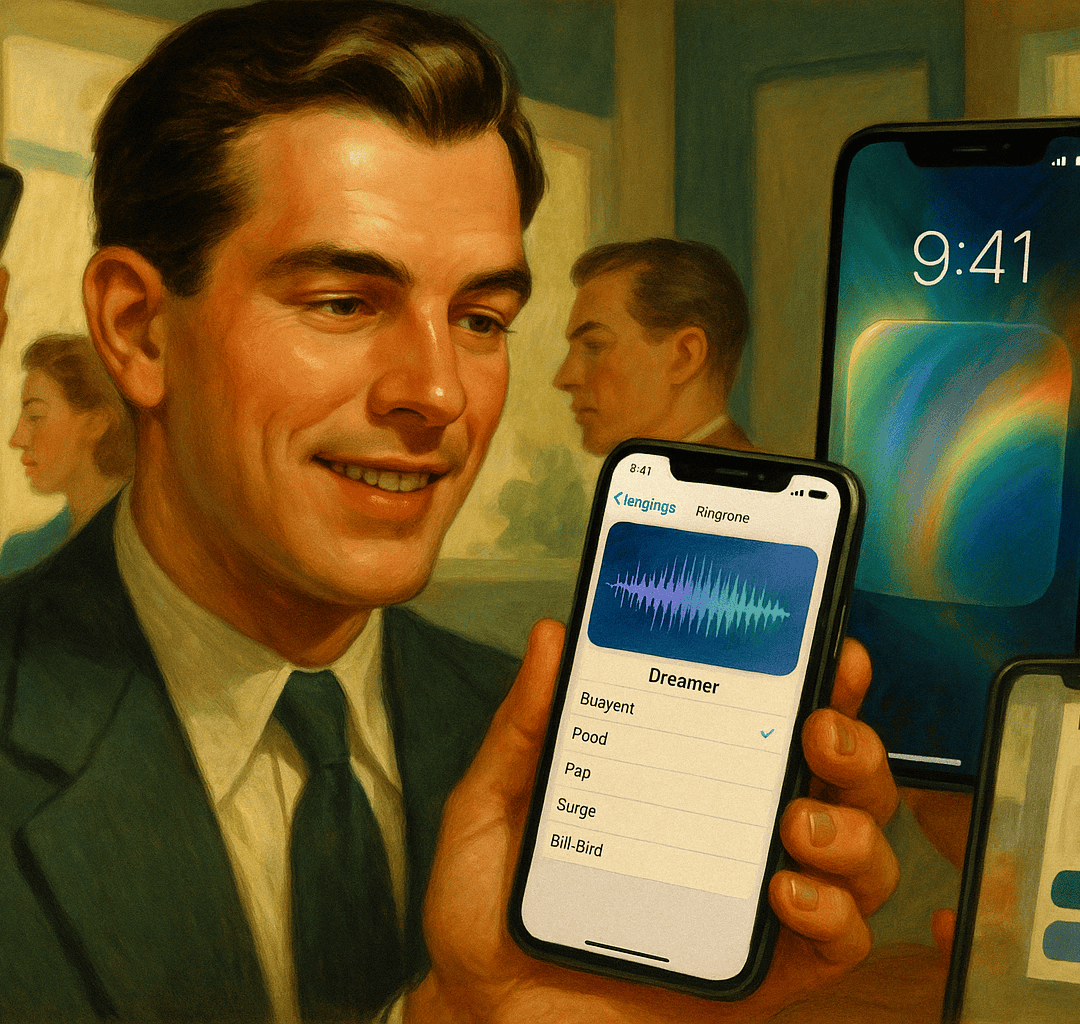
av Mikael Winterkvist | okt 19, 2025 | Bluesky, Mastodon, Threads, Tipset: Råd och tips, Twitter
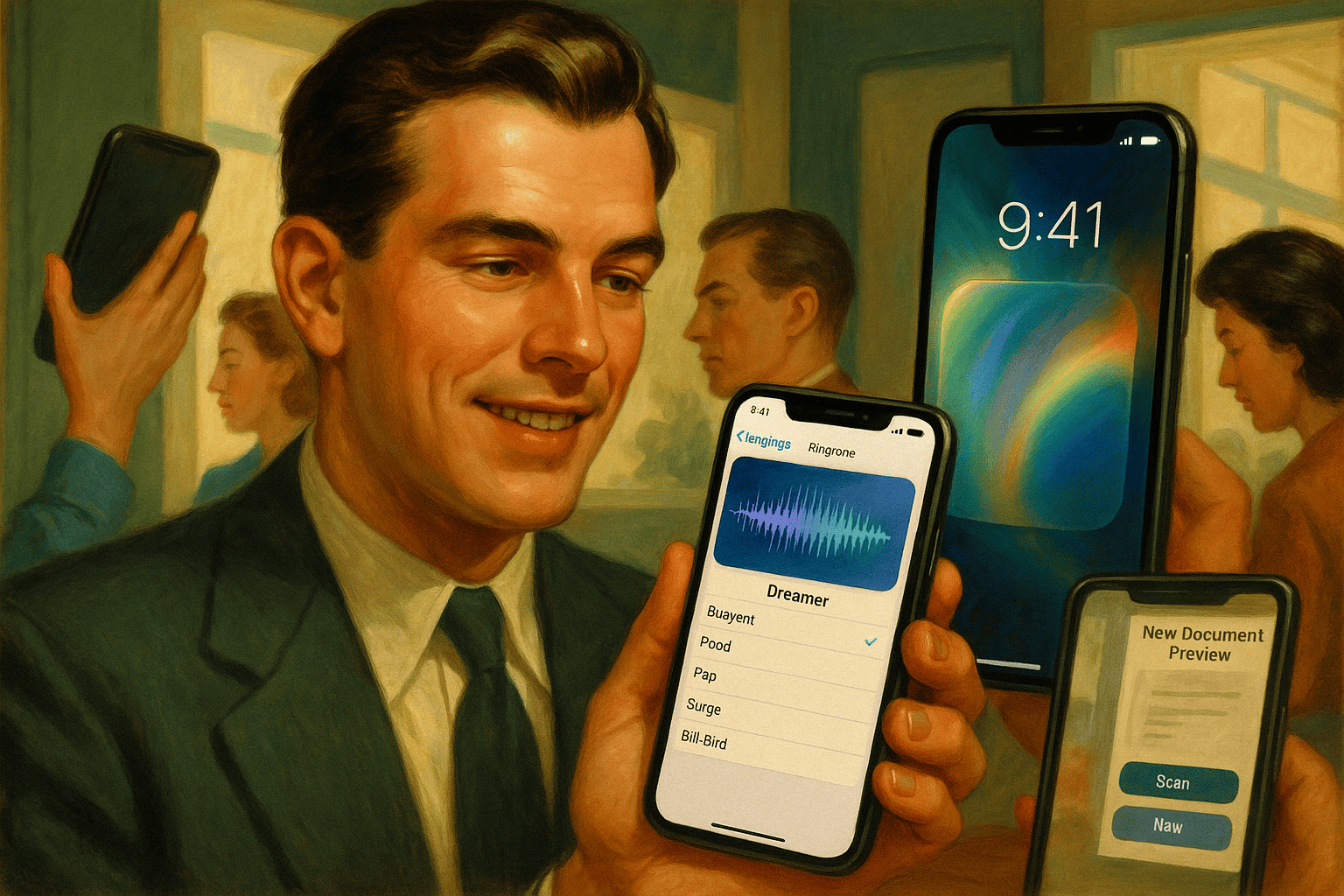
I iOS 26 har Safari fått en förbättrad version av funktionen Läsare (Reader). Den låter dig visa webbsidor i ett avskalat och lättläst format där annonser, popupfönster och distraherande element tas bort.
Texten visas med tydlig formatering, jämn radlängd och lugna färger som gör det behagligare att läsa.
För att aktivera Läsare (Reader) trycker du på aA-ikonen i adressfältet och väljer Visa Läsare. Du kan också ställa in att vissa webbplatser alltid öppnas i läsläge. Under inställningarna kan du välja typsnitt, bakgrundsfärg och textstorlek så att visningen passar dina egna preferenser.
Läsare (Reader) är särskilt användbar när du läser längre artiklar eller texter där du vill slippa störningsmoment. Sidor laddas snabbare och du får ett fokuserat läsläge som gör att upplevelsen liknar att läsa i en bok.
Funktionen är enkel men genomtänkt. Den visar tydligt hur Safari i iOS 26 fortsätter att prioritera användarens läsupplevelse framför visuellt brus.
Läs mer
Så använder du Appfönster i iOS 26 – multitasking på riktigt
Så blir Påminnelser i iOS 26 din smartaste assistent hittills
Så stänger du ute oviktiga notiser med ett enda reglage